.jpeg.165.124.cache)
Hướng dẫn cách fix lỗi Discord bị treo sau khi thoát Valorant
- Riot Games xin lỗi vì làm video quảng cáo LMHT: Tốc Chiến như "mèo mửa"
- Janyne Lee "hóa thân" thành Reyna từ Valorant: Màn cosplay hấp dẫn không thể bỏ lỡ
- Valorant: Agents mới Tejo – Chuyên gia drone và tên lửa từ Colombia
- ON Live eSports và Riot khởi động giải đấu cho VALORANT trong năm 2025 tại Đông Nam Á với nhiều điều mới
- Lộ diện nhà vô địch ON Live Valorant Series cùng loạt khoảnh khắc bùng nổ tại sự kiện Viewing party
Đây là một lỗi mới xuất hiện thời gian gần đây và không phải game thủ nào cũng biết cách khắc phục nó.
Việc xuất hiện lỗi trong trò chơi không có gì đáng ngạc nhiên, tuy nhiên việc một trò chơi gây ảnh hưởng đến các ứng dụng khác trên máy tính không phải là chuyện xảy ra thường ngày. Như đã nói ở trên, Valorant gần đây xuất hiện một vấn đề mới khiến Discord thỉnh thoảng sẽ bị treo sau khi thoát khỏi trò chơi.
Đây được coi là một vấn đề vô cùng khó chịu, vì nhiều người chơi sử dụng phần mềm này để giao tiếp trong trò chơi của họ. Trên thực tế, điều này khiến nhiều người phải tìm kiếm các giải pháp khác của bên thứ ba.
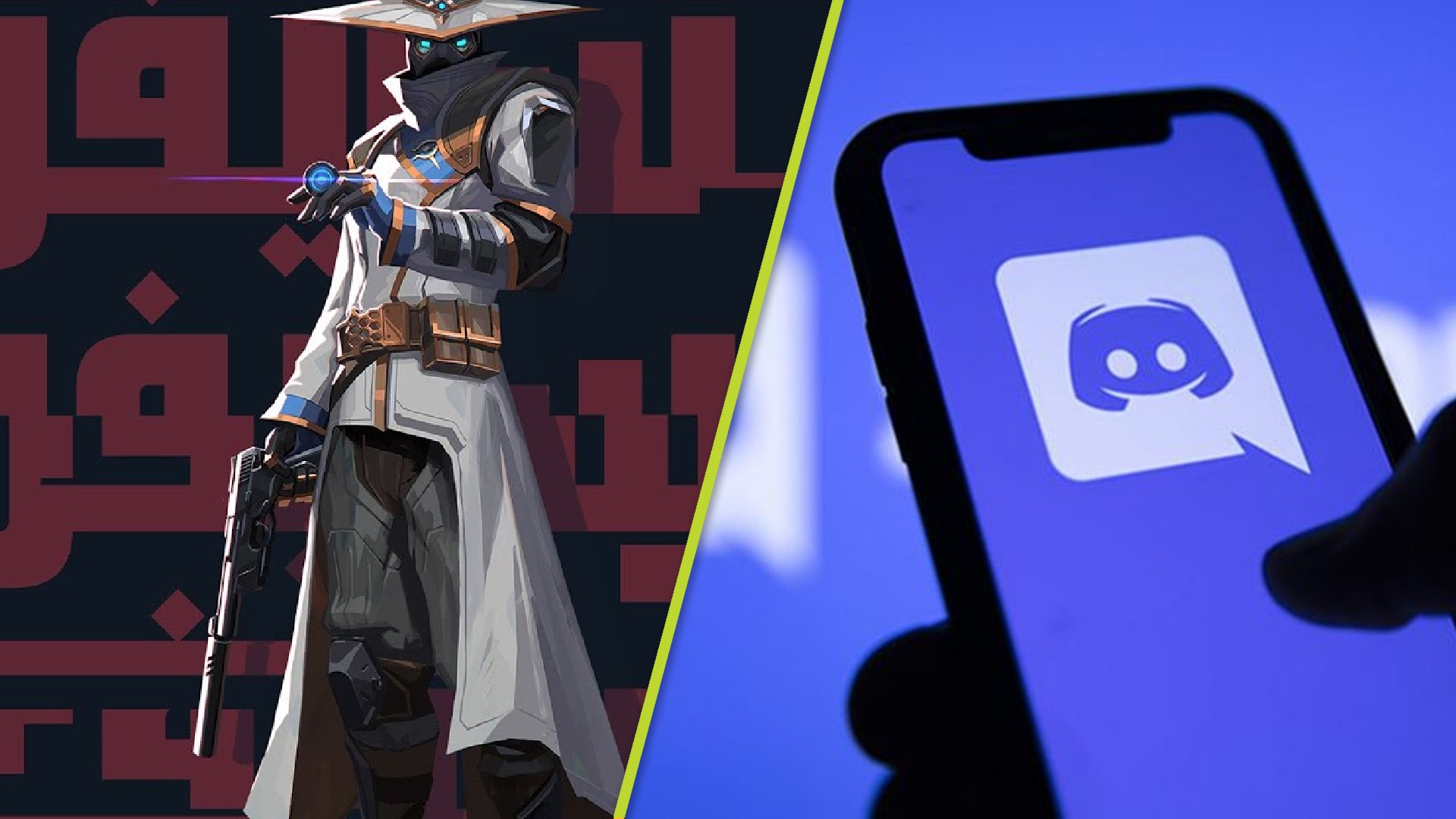
Discord là một trong những nền tảng giao tiếp được sử dụng nhiều nhất trong làng thể thao điện tử hiện nay dù cho ở bất kỳ bộ môn nào. Giao diện thân thiện, các tính năng hữu ích và cuộc gọi chất lượng cao mà không có bất kỳ giới hạn nào mang lại một công cụ giao tiếp vô cùng hiệu quả khi chơi game.. Điều này đã làm cho nó trở thành một ứng dụng cố định trên PC của mọi game thủ.
Tuy nhiên, một lỗi mới được phát hiện với Valorant đang khiến phần mềm bị đóng băng hay nói cách khác là bị treo sau khi người chơi thoát khỏi Valorant. Vấn đề này đã dẫn đến rất nhiều thất vọng, dù vậy nó có thể được sửa chữa mà không có bất kỳ ảnh hưởng nào khác đến việc trải nghiệm của người chơi.
Sau đây là các bước để khắc phục lỗi:
- Bước 1: Thoát Discord khỏi Task Manager bằng cách giữ Ctrl + Alt + Delete hoặc Ctrl + Shift + Escape. Từ đó, tìm Discord và nhấp vào nút "End Task". Nếu ứng dụng không hiển thị trong Trình quản lý tác vụ Task Manager, hãy bỏ qua bước này.
- Bước 2: Sau khi ứng dụng được đóng hoàn toàn, hãy khởi động Discord và nhấp vào tùy chọn cài đặt ở phía dưới bên trái.
- Bước 3: Sau khi mở cài đặt, bạn bấm vào tùy chọn "Voice & Video" và kéo xuống tìm mục "Debug Logging" và tắt nó đi.
Không rõ lý do cho sự xuất hiện của lỗi này, nhưng người ta nghi ngờ rằng Valorant đang can thiệp vào các tệp của Discord và có thể khiến nó bị treo. Vấn đề này sẽ được khắc phục trong tương lai thông qua một bản cập nhật, nhưng hiện tại, giải pháp ở trên là giải pháp khả thi duy nhất.
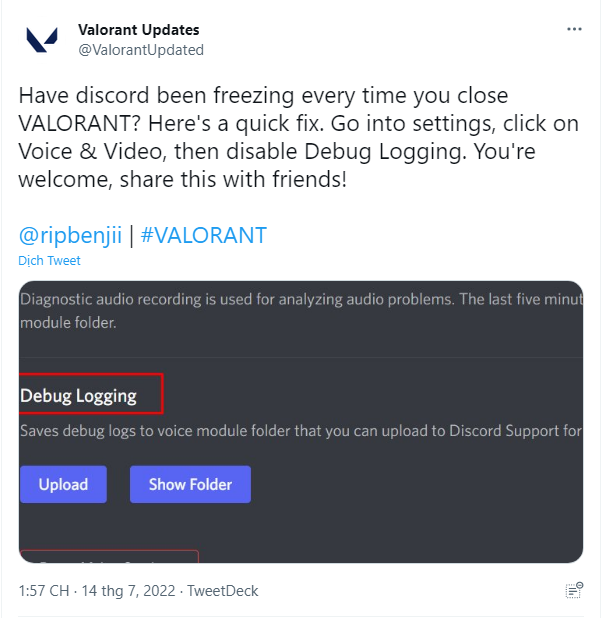
Nếu các bước trên không đem lại hiệu quả, người dùng có thể phải tắt Tăng tốc phần cứng trong Discord theo các bước như sau:
- Bước 1: Chọn phần Discord Settings góc dưới cùng bên trái và tìm tab "Nâng cao (Advanced)" ở phía bên tay trái.
- Bước 2: Trong menu này, tìm kiếm "Tăng tốc phần cứng (Hardware Acceleration)" và tắt nó đi.
Điều này sẽ gây ít áp lực hơn cho hệ thống của người dùng khi chơi Valorant và có thể khắc phục sự cố tổng thể.
Một phương pháp khác liên quan đến việc tải xuống Discord Canary. Vì ứng dụng là phiên bản thử nghiệm alpha của Discord nên một số tính năng có thể gặp vấn đề. Tuy nhiên, phương pháp này có thể hữu ích cho những người đang gặp sự cố bị treo Discord. Bạn có thể nhấp vào liên kết để tải Discord Canary trên hệ thống của mình.
Như đã nói, nếu không có phương pháp nào ở trên hoạt động, thì chờ cập nhật có thể là lựa chọn cuối cùng.




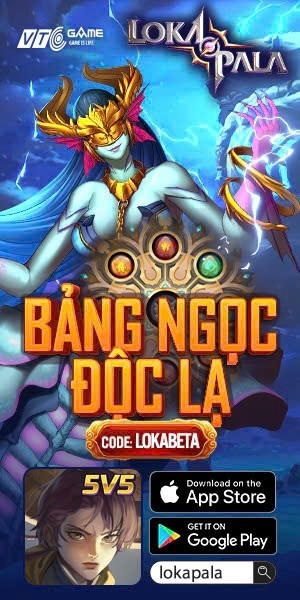
Viết bình luận